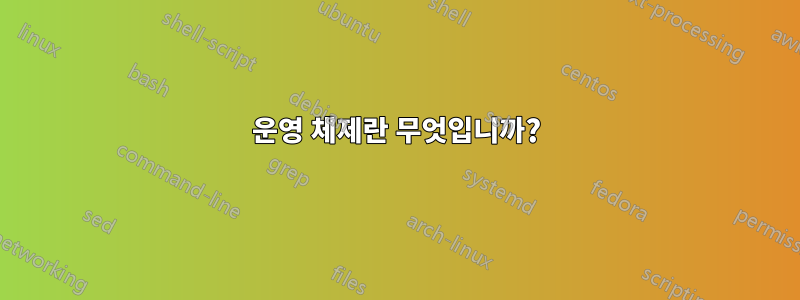
처음으로 Linux 강좌를 수강했는데, 아이러니하게도 Linux에 능숙한 사람이 해결할 수 있는 문제에 직면한 것 같습니다.
제가 수강하는 강좌의 일부로 CentOS 7을 다운로드하여 설치해야 합니다. 설치 부분에 문제가 있습니다.
일부 상황:
- 공식 홈페이지에서 'DVD ISO' 파일을 다운로드했습니다.
- 파일 이름: CentOS-7-x86_64-DVD.iso
- 파일 크기: 4.33GB
- OS X El Capitan v10.11 실행
그러나 파일을 두 번 클릭하면 다음 오류가 발생합니다.
다음 디스크 이미지를 열 수 없습니다:
이미지: CentOS-7-x86_64-DVD-1511.iso
이유: 마운트 가능한 파일 시스템이 없습니다.
파일을 삭제하고 다시 다운로드하고 싶지만 연결이 안정적이거나 빠르지 않기 때문에 정말 고통스럽기 때문에 그렇게 하지 않는 것이 좋습니다.
이 문제를 해결할 수 있는 방법이 있나요? 온라인에서 몇 가지 조사를 수행했지만 만족스러운 해결책을 찾지 못했습니다. 처음에는 연결 상태가 좋지 않아서 파일이 손상된 것 같다고 생각했는데 일반적인 문제인 것 같아서 그렇지 않을까요?
답변1
Linux(그리고 그 문제에 있어서는 Unix). 운영 체제입니다.
운영 체제란 무엇입니까?
운영 체제(OS)는 컴퓨터 하드웨어에서 "직접"(지금은 펌웨어를 무시함) 실행되는 소프트웨어이며, 다른 소프트웨어가 실행될 수 있는 표준 환경을 제공합니다. iTunes나 Microsoft Word와 같은 일반적인 프로그램/앱은 실제 하드웨어를 처리하기를 원하지 않으며 단순히 운영 체제에 무언가를 요청하고 하드웨어를 처리한 후 결과를 프로그램/앱에 다시 제공합니다.
따라서 운영 체제는 다른 운영 체제 외부에 설치됩니다(컴퓨터 하드웨어에 직접 액세스하는 데 사용되기 때문).
귀하의 MAC은 이미 해당 장치에 대한 Apple의 운영 체제인 macOS를 운영 체제로 실행하고 있을 것입니다.
일반적으로 컴퓨터가 시작되면 시작할 장치를 변경할 수 있으며 운영 체제 설치 DVD 또는 USB 드라이브를 선택하는 것이 새 운영 체제를 설치하는 일반적인 방법입니다.
즉, 운영 체제를 실제로 다른 운영 체제에 "설치"할 수는 없지만 해결 방법은 있습니다.
듀얼부팅
"이중 부팅"은 단일 컴퓨터에 여러 운영 체제를 설치하는 것을 의미합니다.
여러 개의 하드 드라이브가 있어 자체 하드 드라이브에 운영 체제를 설치할 수 있는 경우 가장 쉬운 방법은 부팅할 하드 드라이브를 선택하기만 하면 됩니다.
단일 하드 드라이브에 여러 운영 체제를 설치할 수도 있지만 이를 위해서는 부팅 관리자(하드 디스크에서 각 운영 체제가 시작되는 위치를 파악하는 소프트웨어)가 필요합니다.
MAC에는 이 방법을 권장하지 않습니다. 왜냐하면 이 방법은 macOS 이외의 어떤 것도 실행할 수 없으며 다른 OS에서 이를 지원한다고 믿지 않기 때문입니다.
가상 머신
가상 머신은 전체 컴퓨터인 것처럼 운영 체제 내에서 실행되는 프로그램입니다. 컴퓨터인 척하기 때문에 운영 체제를 설치할 수 있습니다!
가장 일반적인 가상 머신 프로그램은 VMware일 가능성이 높지만 검색하여 원하는 프로그램을 찾을 수 있습니다.
답변2
답변3
USB 드라이브에서 Linux OS를 실행할 수 있습니까?
https://www.ubuntu.com/download/desktop/create-a-usb-stick-on-mac-osx
답변4
버추얼박스확실히 Linux 학습 경험을 시작하는 가장 간단한 방법입니다. 하지만 리눅스를 배우고 싶다면명령줄, 시작하기 위해 CD의 그래픽 인터페이스를 통해 운영 체제를 설치하고 싶지 않을 수도 있습니다. (CD에서 설치 과정을 한 번이라도 거치는 것이 좋지만, 그냥 리눅스 명령줄로만 플레이하려는 경우에는 필요하지 않습니다.) 그래서 VirtualBox를 사용하는 것을 추천합니다.와 결합하여방랑자.
Mac에 설치된 실제 CentOS에서 명령줄에 가장 빠르게 액세스하려면 다음을 수행하세요.다음을 수행하는 것이 좋습니다.
- 다운로드 및 설치버추얼박스.
- 다운로드 및 설치방랑자(당신이 만들 수 있도록일회용의가상 머신.)
- "터미널"(
/Applications/UtilitiesMac의 경우)을 엽니다. 다음을 입력하고 Enter 키를 눌러 모든 방랑 파일을 보관할 새 디렉터리를 만듭니다.
mkdir vagrant해당 디렉토리로 이동합니다.씨당신을 걸어디다음을 입력하고 Enter 키를 눌러 해당 디렉터리에 디렉터리를 추가합니다.
cd vagrant생성하려는 특정 가상 머신과 관련된 파일을 보관할 디렉터리를 생성합니다. 예를 들어:
mkdir centos-6씨행게디해당 디렉터리에 디렉터리를 추가합니다.
cd centos-6이 디렉터리에서 가상 머신을 생성할 때 시작할 가상 머신 "이미지"(컴퓨터의 저장된 스냅샷 상태)를 지정하여 "Vagrant 환경"을 초기화합니다.
vagrant init centos/6다음을 기반으로 가상 머신을 생성합니다.CentOS 6 방랑자 상자 "이미지"마지막 명령에서 지정한 것입니다.
vagrant up처음에는 컴퓨터에서 다음 작업을 수행해야 하므로 시간이 조금 걸립니다.다운로드CentOS 6이 이미 설치된 가상 머신 "이미지"입니다. 인터넷 연결이 양호하면 도움이 될 것입니다. 매번 이렇게 오래 걸리지는 않을 겁니다. 처음 한 번만요.
SSH(Secure Shell Protocol)를 사용하여 지금 생성한 가상 머신에 로그인합니다.
vagrant ssh
그게 다야. 이제 컴퓨터의 가상 머신 내에서 실행되는 완전한 CentOS 6 설치가 완료되었습니다. 넌 할 수있어무엇이든이 컴퓨터 내부에 들어가고 싶다면 "호스트" 컴퓨터(Mac)에 있는 파일에 부정적인 영향을 미치지 않습니다.
컴퓨터 작업이 끝나면 매우 쉽게 컴퓨터로 돌아갈 수 있습니다.
exit
그러나 가상 머신은 계속 실행됩니다. 제거하지 않고 종료하려면 다음을 실행하십시오(가상 머신 내부가 아닌 자신의 컴퓨터에서).
vagrant halt
해당 특정 가상 머신을 지우려면(다음 번에 vagrant up마지막 가상 머신 내부에서 변경한 내용 없이 완전히 새로운 가상 머신을 갖게 되도록) 다음을 실행하여 해당 가상 머신을 제거할 수 있습니다.
vagrant destroy
다른 종류의 Linux OS를 원한다면 다음을 찾을 수 있습니다.다양한 Vagrant 박스를 온라인에서 만나보세요. 그 중 다수는 사용자가 제작한 것이며 이상한 소프트웨어 조합이 설치되거나 설치되지 않을 수 있습니다.
일반적으로(그리고 학습 목적으로) 다른 것을 사용해야 할 때까지 사용 중인 OS의 공식 상자를 사용하는 것이 좋습니다.


